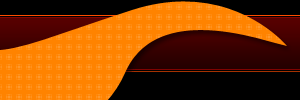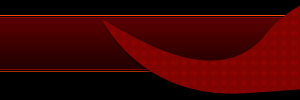| Форма входа |
|
 |
| Реклама |
|
|
 |
| Меню сайта |
|
 |
| Реклама |
|
|
 |
|
Полезная информация

Программа CASIO Data Manager при установке в реестре компьютера не прописывается и её можно ставить в любую папку на ваше усмотрение. Программу желательно запускать после того как установите драйвер синтезатора и включите питание инструмента. при запуске программы начнётся сканирование памяти вашего синтезатора и откроется окно программы с синей и красной стрелками которые расположены между двумя частями представляющими собой два окна. В левом окне представлена информация о сохранённых файлах, которые вы переместили из памяти синтезатора в формате sp7. А в правом окне находятся файлы из разных разделов синтезатора. Вот эти файлы с помощью кликов мышкой по стрелкам и перегоняются в компьютер и обратно из компьютера, в память синтезатора, когда вам необходимо загрузить в синтезатор сохранённые на компьютере файлы. И ещё один важный момент. В самом низу рабочего окна программы указана папка Casio Data Manager Data. Это путь и директория где будут находится все ваши сохранённые файлы. Эта папка появится автоматически при первом запуске программы и будет находится в той папке где находится скачанный вами с моего сайта установочный файл. Это нужно знать для того чтобы обмениваться фонограммами формата sp7 созданными на других синтезаторах вашими друзьями. Вы на флешке приносите файл этого формата и копируете его в указанную выше директорию. Теперь при очередном запуске программы этот файл появится в рабочем окне программы и вам остаётся только перенести его на синтезатор с помощью верхней стрелочки. Вот и вся наука. Если есть вопросы обращайтесь ко мне на форум или в раздел обратной связи. Желаю вам успехов в освоении этой программы!
|
|
| Реклама |
|
|
 |
| Гости сайта |
|
 |
| Календарь |
| « Май 2024 » | | Пн | Вт | Ср | Чт | Пт | Сб | Вс | | | | 1 | 2 | 3 | 4 | 5 | | 6 | 7 | 8 | 9 | 10 | 11 | 12 | | 13 | 14 | 15 | 16 | 17 | 18 | 19 | | 20 | 21 | 22 | 23 | 24 | 25 | 26 | | 27 | 28 | 29 | 30 | 31 |
|
 |
| Реклама |
|
|
 |
| Поиск |
|
 |
| Статистика |
|
 |
|